Cách chia video thành nhiều phần: 5 giải pháp (2024)
Bạn có muốn học không cách chia video MP4 thành nhiều phần? Điều tốt! Vì chúng tôi đã tập hợp các ứng dụng trực tuyến và ngoại tuyến được đề xuất nhiều nhất để giúp bạn tách các video clip của mình. Vì nhiều chương trình đang lưu hành trên thị trường, bạn muốn biết những công cụ đáng tin cậy nhất mà bạn có thể sử dụng. Tốt hơn bạn nên xem bài đăng này khi chúng ta thảo luận về quy trình từng bước chính xác nhất của mỗi công cụ.
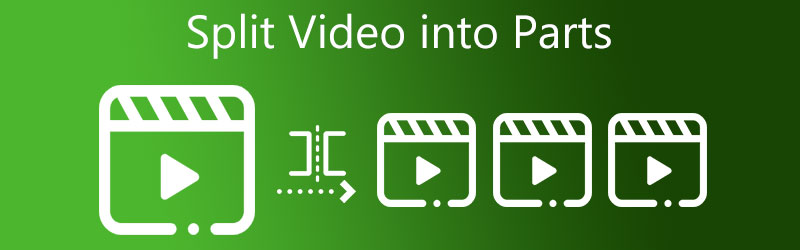
- Phần 1. Cách tốt nhất để chia video thành các phần
- Phần 2. Các cách khác để chia video thành các phần
- Phần 3. Những câu hỏi thường gặp về việc chia nhỏ video thành các phần
Phần 1. Cách tốt nhất để chia video thành các phần: Windows và Mac
1. Vidmore Video Converter
Các Vidmore Video Converter là công cụ hiệu quả nhất để chia video thành nhiều phần. Nếu bạn tìm kiếm một trình chỉnh sửa video đơn giản để sử dụng và có thể tải xuống cho cả Windows và Mac, bạn nên xem xét công cụ này. Nó có khả năng chỉnh sửa âm thanh, đồ họa và video clip. Do đó, có rất ít thông tin cho rằng đây là lựa chọn đầu tiên của người tiêu dùng để chỉnh sửa.
Một lợi ích khác của công cụ này đối với tất cả người dùng là giao diện thân thiện với người dùng. Và do đó, bạn sẽ không phải mất cả đời để tìm kiếm các công cụ chỉnh sửa thích hợp vì bạn sẽ có thể di chuyển giữa chúng một cách tương đối dễ dàng. Một tin tốt nữa về chương trình này là khả năng tiết kiệm thời gian quý báu của người dùng. Nền tảng tuyệt vời này cung cấp khả năng chuyển đổi nhanh hơn trên cả tệp âm thanh và video. Vì vậy, đây là một minh chứng đơn giản về cách chia video thành nhiều phần.
Bước 1: Tải xuống Video Splitter trên PC
Nhấp vào một trong các Tải xuống ở dưới cùng để bắt đầu quá trình cài đặt và cấu hình chương trình chỉnh sửa video trên máy tính của bạn. Sau khi thiết lập xong, chương trình sẽ bắt đầu chạy.
Bước 2: Tải Video Clip lên
Sau đó, nhấp vào Thêm các tập tin nút trong Dòng thời gian góc trên bên trái. Và sau khi bạn nhấp vào nút đó, nó sẽ bắt đầu nhập tệp ngay lập tức từ Thư mục. Ngoài ra, bạn có thể nhanh chóng tải tệp lên bằng cách chạm vào Thêm trong phần giữa của cửa sổ và nhấp vào nó để tải tệp lên.
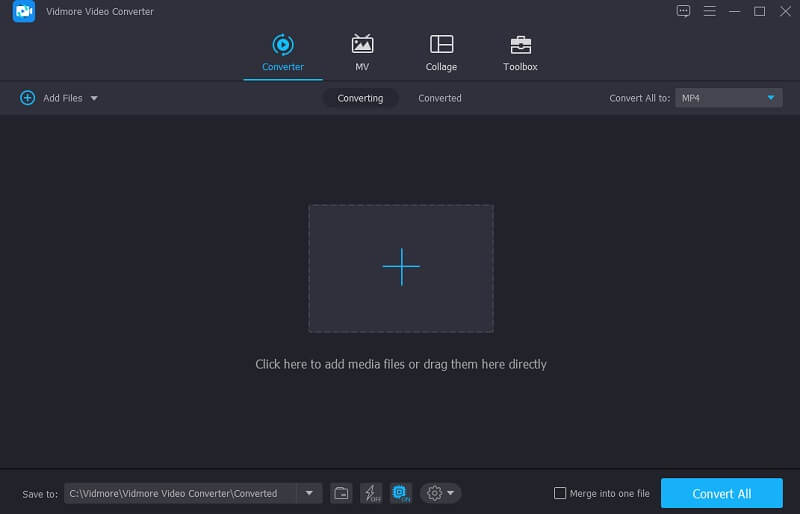
Bước 3: Chia video thành các phần
Sau khi tải lên video clip của bạn, hãy chuyển đến Cái kéo biểu tượng để bạn được dẫn đến phần cắt. Bắt đầu chia video thành nhiều phần bằng cách nhấp vào Chia nhanh ở phần dưới bên trái của màn hình. Nêu bao nhiêu tính năng mà bạn muốn chia nhỏ video của mình. Khi bạn đã hoàn tất, hãy nhấp vào Tiết kiệm cái nút.
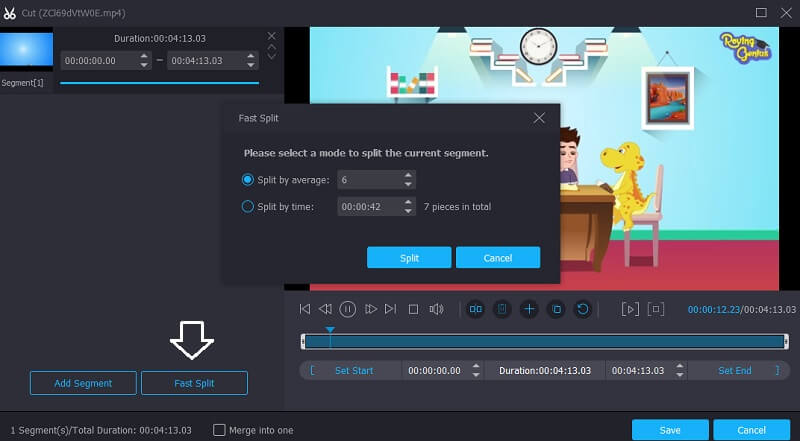
Bước 4: Chuyển đổi video tách
Khi bạn đã hoàn thành các bước trước đó, hãy nhấp vào Chuyển đổi tất cả ở dưới cùng bên phải của màn hình để điều chỉnh tệp của bạn thành kết quả.
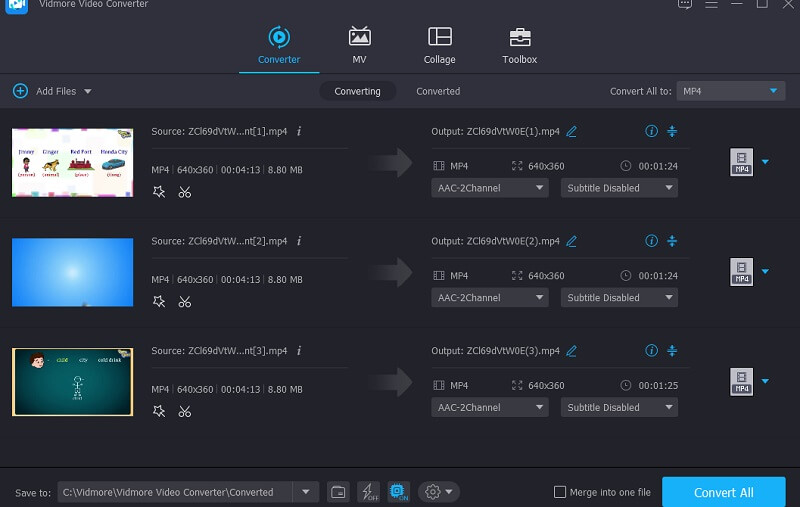
2. Ảnh Windows
Với sự trợ giúp của phần mềm Windows Photos, bạn có thể chia video thành nhiều phần. Nó là một trình chỉnh sửa video được nhúng bên trong Windows. Công cụ này tương tự như Windows Movie Maker về chức năng theo nhiều cách. Việc sản xuất và chỉnh sửa video trên Windows được thực hiện dễ dàng nhờ chương trình Windows Photos, giúp loại bỏ nhu cầu tải xuống bất kỳ chương trình bổ sung nào. Mặc dù thực tế rằng đây là một công cụ đơn giản, nó đủ để chia nhỏ video.
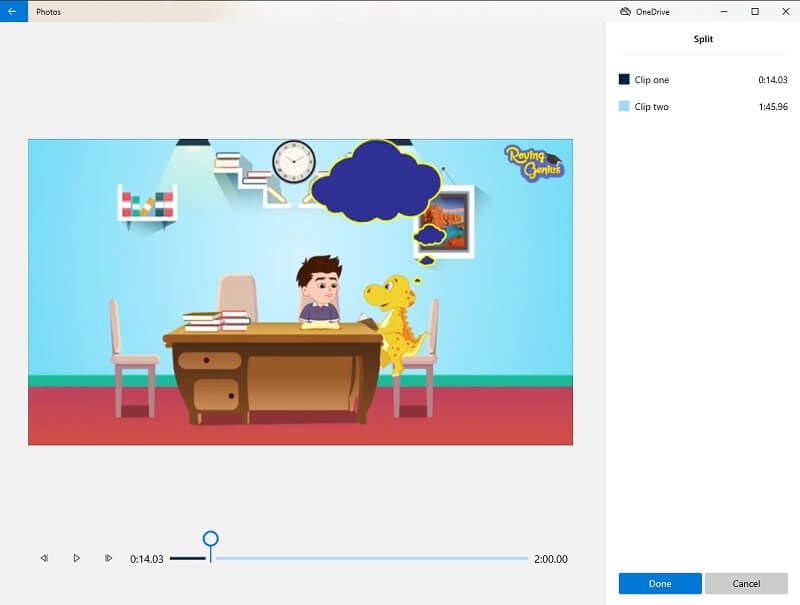
Ưu điểm:
- Nó có giao diện người dùng đơn giản.
- Nó có thể tự tạo album.
Nhược điểm:
- Nó không có khả năng thêm chuyển tiếp vào video clip.
3. VLC
VLC Media Player là một trong những chương trình nổi tiếng nhất hỗ trợ các định dạng video khác nhau. Công cụ này cũng cho phép truyền phát video, chỉnh sửa video và chuyển đổi. Ngoài khả năng phát các bộ phim yêu thích của bạn, nó còn cho phép bạn chia video của mình thành nhiều phần.
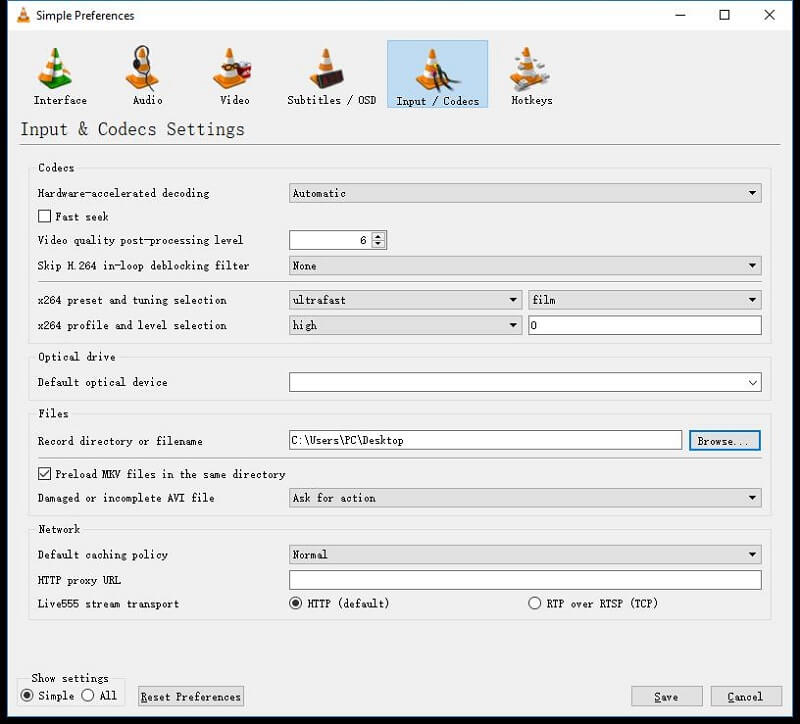
Ưu điểm:
- Bạn có thể sử dụng nó miễn phí.
- Nó cho phép bạn chia đều các bản âm thanh.
- Nó hỗ trợ các định dạng tệp âm thanh và video mà không cần tải xuống bất kỳ ứng dụng nào của bên thứ ba.
Nhược điểm:
- Nó là một chút phức tạp để điều hướng.
- Nó không cho phép bạn phát các video clip bị hỏng.
- Nó yêu cầu bạn tải xuống codec đôi khi.
Phần 2. Các cách khác để chia video thành các phần
Phần này sẽ chỉ cho bạn các cách khác để chia video của bạn thành các phần trên thiết bị di động của bạn.
1. AndroVid
AndroVid là một ứng dụng đa năng mà bạn có thể cài đặt trên thiết bị Android của mình. Đó là một tùy chọn tuyệt vời để chia video thành nhiều phần. Một điều tốt nữa về ứng dụng này là nó hoàn hảo cho những người tay xanh. Không có gì ngạc nhiên khi bạn có thể điều hướng điều này mà không gặp bất kỳ rắc rối nào. AndroVid lý tưởng để cắt, xén, hợp nhất và thêm văn bản và các bản âm thanh vào video clip của bạn. Đó là lý do tại sao những người muốn sáng tạo trong các video đã quay của họ sử dụng ứng dụng này.
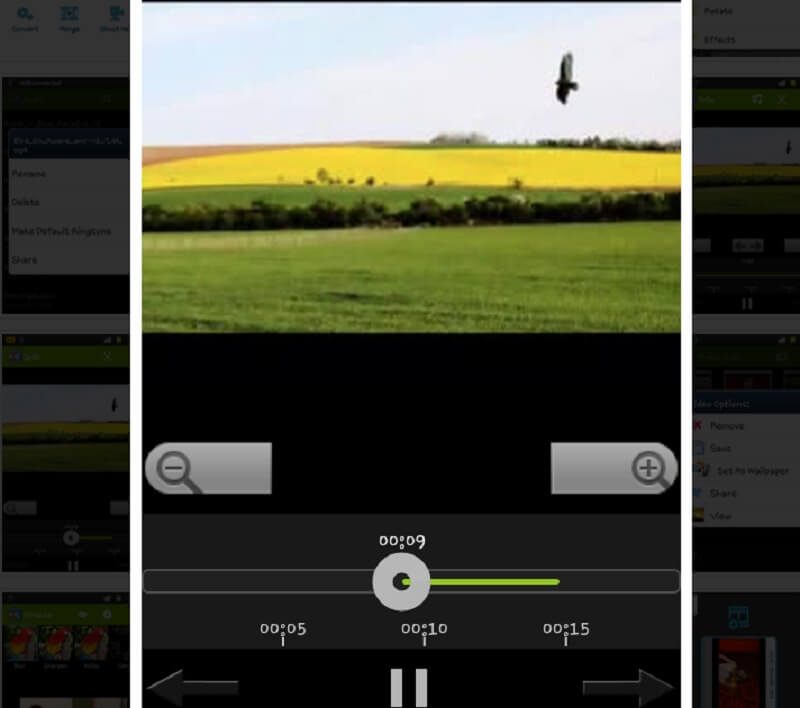
Ưu điểm:
- Nó có các công cụ chỉnh sửa mạnh mẽ được thiết kế chỉ dành cho các thiết bị Android.
- Nó là hoàn hảo cho người mới bắt đầu.
- Đó là điều cơ bản để điều hướng.
Nhược điểm:
- Phiên bản miễn phí cung cấp các tính năng chỉnh sửa hạn chế.
- Nó hơi phức tạp để sử dụng, đặc biệt là trên Máy tính bảng.
2. iMovie
Một trong những chương trình được xây dựng có chủ đích cho các thiết bị iOS là iMovie. Nó có một phiên bản được xây dựng cho Mac và iPhone. Công cụ này rất có ý nghĩa khi nói đến sự thân thiện với người dùng. Nó cho phép bạn nâng cao chất lượng của các video clip để làm cho chúng hấp dẫn hơn. Bên cạnh đó, nó cũng hỗ trợ cắt, xoay, chuyển đổi video và thay đổi tốc độ của cảnh quay đã ghi của bạn. Đó là lý do tại sao không còn nghi ngờ gì nữa, công cụ này có thể giúp bạn chia các video clip thành nhiều phần.
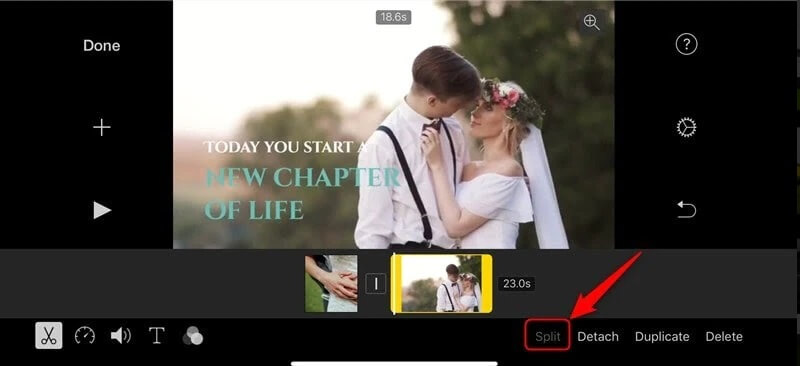
Ưu điểm:
- Nó cung cấp một giao diện đơn giản.
- Nó cung cấp các bộ lọc khác nhau.
- Nó có rất nhiều công cụ âm thanh.
Nhược điểm:
- Nó chỉ cho phép hợp nhất hai video.
- Một số công cụ chỉnh sửa không được hỗ trợ.
Đọc thêm:
Hướng dẫn cách lật Video Clip trong Final Cut Pro và có các công cụ hữu ích
Trình chỉnh sửa video chia màn hình trực tuyến và ngoại tuyến tốt nhất mà bạn có thể thử
Phần 3. Những câu hỏi thường gặp về việc chia nhỏ video thành các phần
Tại sao việc chia nhỏ video trong VLC đôi khi gặp sự cố?
Đôi khi công cụ chỉnh sửa của VLC gặp sự cố, nhưng bạn có thể sử dụng Vidmore Video Converter để thay thế.
Tôi có thể chia video thành các phần trực tuyến không?
Chắc chắn là có! Bạn có thể truy cập Clideo, Kapwing và 123 Apps. Tuy nhiên, hãy biết rằng công cụ này có những hạn chế, đặc biệt là về kích thước tệp.
Làm cách nào để chia video thành các phần trên Android bằng Thư viện?
Mở Thư viện của bạn và chọn video bạn muốn cắt. Sau đó nhấp vào biểu tượng Bút chì bên dưới màn hình và ngay lập tức di chuyển các thanh trượt cho đến khi chúng được chia thành nhiều phần. Cuối cùng, nhấp vào biểu tượng Lưu.
Phần kết luận
Tất cả các công cụ được cung cấp ở trên sẽ giúp bạn chia video thành nhiều phần. Bạn không cần phải mất nhiều thời gian để tìm kiếm một bộ chia video phù hợp cho các thiết bị Android, iPhone, Mac và Windows vì bạn có thể tập hợp mọi thứ ở trên. Vì vậy, không cần phải làm gì thêm, hãy bắt đầu chia video của bạn thành nhiều phần bằng cách cài đặt một trong các trình chỉnh sửa video ở trên.


